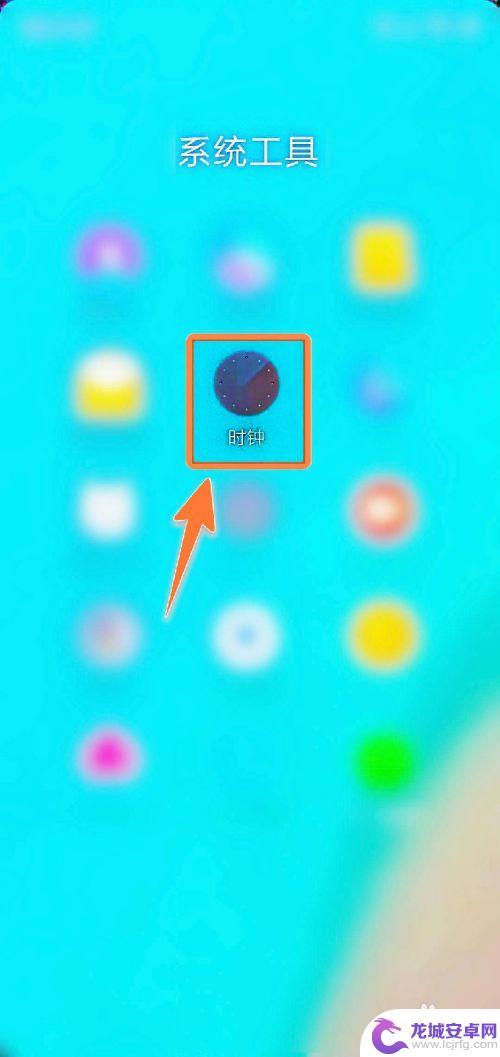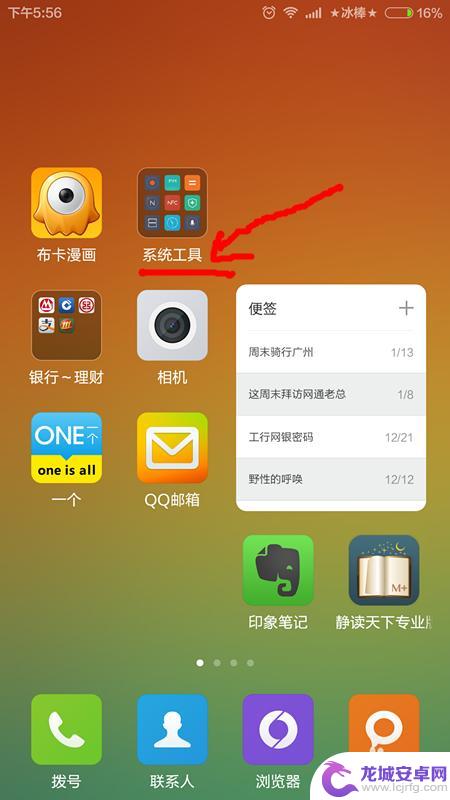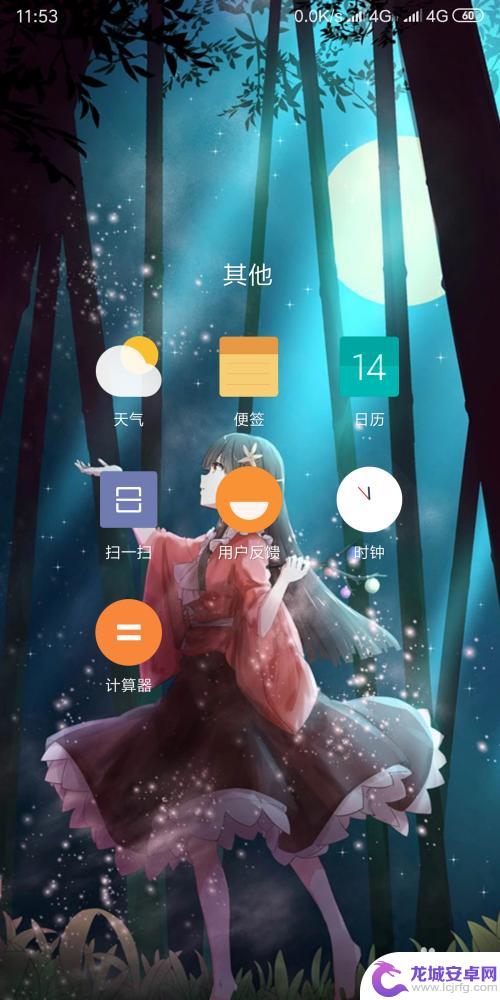小米手机状态栏的闹钟图标怎么关闭 小米手机桌面顶部的闹钟图标怎么去掉
小米手机作为一款备受欢迎的智能手机品牌,其操作系统MIUI也备受好评,有时候我们在使用小米手机时可能会遇到一些疑惑,比如如何关闭状态栏和桌面顶部的闹钟图标。对于一些用户来说,这些闹钟图标可能会显得有些多余,想要将其去掉。针对小米手机状态栏的闹钟图标如何关闭以及小米手机桌面顶部的闹钟图标如何去掉这两个问题,我们有什么解决办法呢?接下来让我们一起来探讨一下吧。
小米手机桌面顶部的闹钟图标怎么去掉
步骤如下:
1.首先我们看一下当前小米手机顶部有一个闹钟的图标
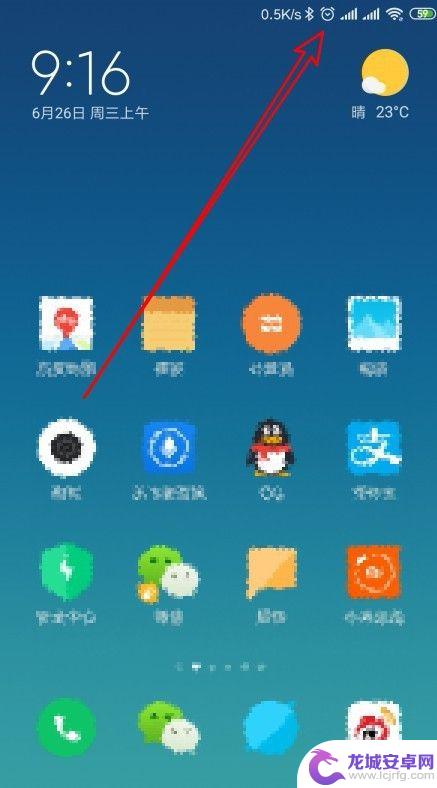
2.这时我们在小米手机桌面上找到时钟的图标
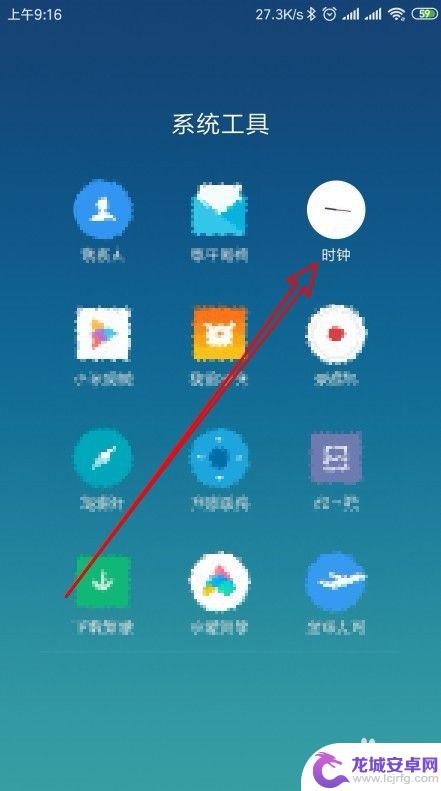
3.然后在打开的小米手机时钟窗口中,点击顶部的闹钟选项卡
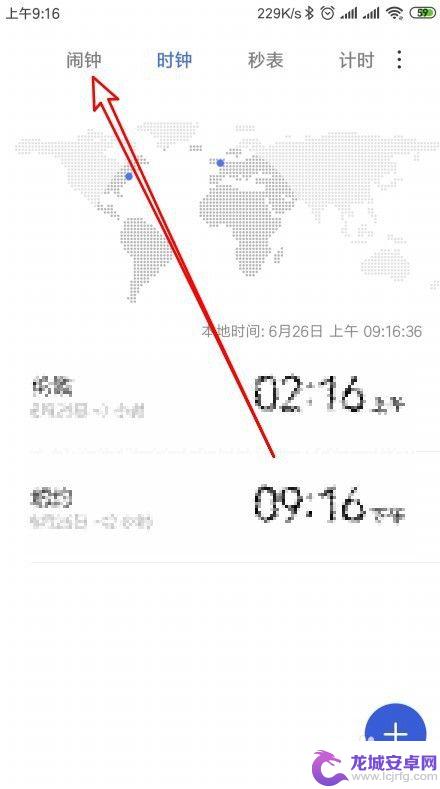
4.在列表中可以看到有几个开启的闹钟,我们点击闹钟后面的关闭按钮
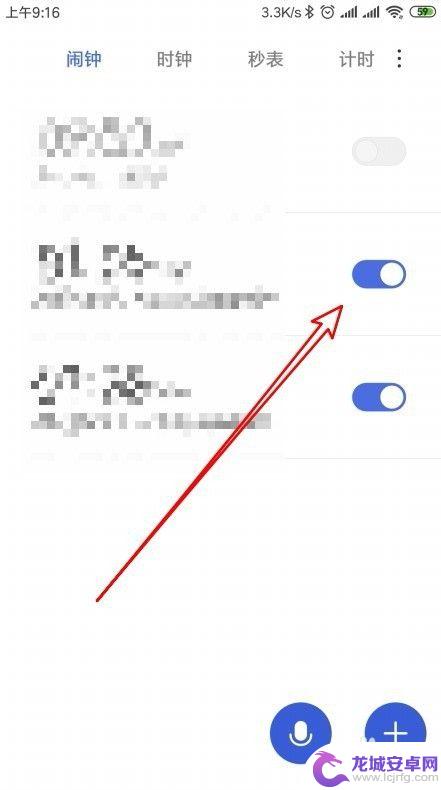
5.这时会弹出关闭的弹弹,像我们选择关闭这个重复闹钟的菜单项
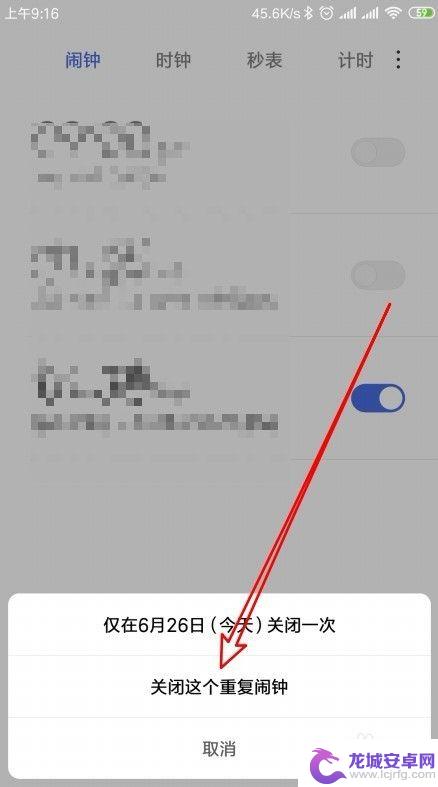
6.然后用其他的方法把所有的闹钟全部关闭
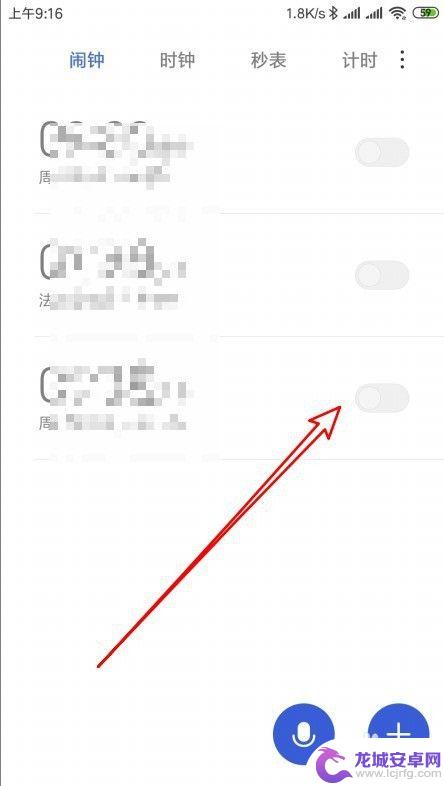
7.这样我们返回到小米手机顶部,可以看到现在顶部状态栏已没有闹钟的图标了
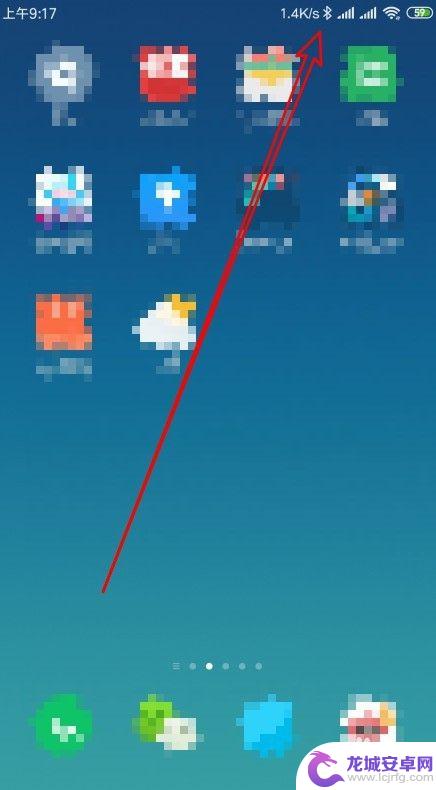
以上就是如何关闭小米手机状态栏中的闹钟图标的全部内容,如果您遇到相同的问题,可以参考本文中介绍的步骤进行修复,希望这对大家有所帮助。
相关教程
-
红米手机闹钟在哪里关闭 小米手机怎么设置闹钟
在日常生活中,闹钟是我们每天都会用到的功能之一,有时候我们可能会遇到一些困扰,比如不知道红米手机的闹钟在哪里关闭,或者小米手机如何设置闹钟。这些问题或许会让我们感到困惑和不方便...
-
小米手机闹钟一直响不停关不了 小米手机闹钟响无法关闭怎么办
小米手机作为一款备受欢迎的智能手机品牌,其功能强大,操作简便受到了广大用户的喜爱,有时候在使用过程中也会遇到一些问题,比如小米手机闹钟一直响不停关不了的情况。当手机闹钟响起却无...
-
小米手机蓝牙图标如何隐藏 小米手机如何隐藏蓝牙状态栏图标
小米手机是目前市场上备受欢迎的智能手机之一,它的性能和功能都非常出色,有些用户可能会对蓝牙状态栏图标感到不满,因为它占据了屏幕的一部分空间。幸运的是小米手机提供了一种隐藏蓝牙图...
-
小米手机黑屏如何取消闹钟 小米8内屏碎了怎么停止闹钟
小米手机是现在市场上比较受欢迎的手机品牌之一,但是有时候出现一些问题也让用户十分困惑,比如如果手机黑屏了,怎样才能取消闹钟呢?如果小米8内屏碎了,又该...
-
如何打开闹钟小米手机铃声 小米手机闹钟铃声设置中怎么选择本地音乐
在如今快节奏的生活中,准时起床变得尤为重要,而小米手机作为一款备受欢迎的智能手机品牌,其闹钟功能更是备受用户青睐。很多小米手机用户可能会遇到一个问题,就是如何打开闹钟铃声和选择...
-
如何调手机钟表的颜色模式 小米手机如何调整状态栏时钟颜色
在现代社会手机已经成为我们生活中不可或缺的一部分,而作为手机中的一个重要功能之一,钟表的颜色模式和状态栏时钟的颜色调整也成为了很多用户关注的焦点。特别是对于小米手机用户来说,如...
-
如何用语音唤醒苹果6手机 苹果手机语音唤醒功能怎么开启
苹果6手机拥有强大的语音唤醒功能,只需简单的操作就能让手机立即听从您的指令,想要开启这项便利的功能,只需打开设置,点击Siri和搜索,然后将允许Siri在锁定状态下工作选项打开...
-
苹果x手机怎么关掉 苹果手机关机关不掉解决方法
在我们日常生活中,手机已经成为了我们不可或缺的一部分,尤其是苹果X手机,其出色的性能和设计深受用户喜爱。有时候我们可能会遇到一些困扰,比如无法关机的情况。苹果手机关机关不掉的问...
-
如何查看苹果手机详细信息 苹果手机如何查看详细设备信息
苹果手机作为一款备受瞩目的智能手机,拥有许多令人称赞的功能和设计,有时我们可能需要查看更详细的设备信息,以便更好地了解手机的性能和配置。如何查看苹果手机的详细信息呢?通过一些简...
-
手机怎么把图片保存到u盘 手机照片传到U盘教程
在日常生活中,我们经常会遇到手机存储空间不足的问题,尤其是拍摄大量照片后,想要将手机中的照片传输到U盘中保存是一个很好的解决办法。但是许多人可能不清楚如何操作。今天我们就来教大...